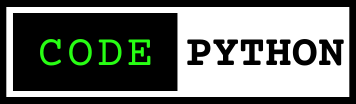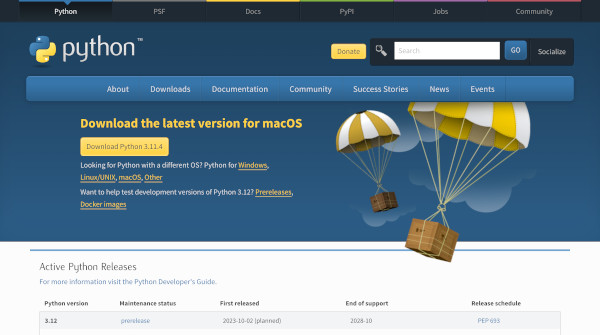Installer Python 3 sur un PC Windows est une étape cruciale pour commencer à coder en Python. Voici un guide pas à pas pour vous aider à effectuer cette installation.
1. Téléchargez l’installateur de Python :
La première étape consiste à télécharger l’installateur Python 3 depuis le site officiel de Python. Assurez-vous de télécharger la version la plus récente de Python 3, telle que Python 3.9.
2. Lancez l’installateur :
Une fois le téléchargement terminé, localisez le fichier d’installation que vous avez téléchargé et double-cliquez dessus pour le lancer.
3. Cochez l’option “Add Python 3.x to PATH” :
Lors de l’installation, assurez-vous de cocher l’option “Add Python 3.x to PATH”. Cela ajoutera automatiquement Python à votre variable d’environnement PATH, ce qui vous permettra d’exécuter Python depuis n’importe quel répertoire dans l’invite de commande.
4. Personnalisez l’installation (optionnel) :
L’installateur vous propose plusieurs options supplémentaires, telles que l’ajout de raccourcis dans le menu Démarrer et le choix des composants à installer. Pour la plupart des utilisateurs, les paramètres par défaut conviendront.
5. Terminez l’installation :
Cliquez sur “Install Now” pour commencer l’installation. L’installateur extraira et installera les fichiers nécessaires sur votre système. Une fois l’installation terminée, vous verrez un écran indiquant que Python a été installé avec succès.
6. Vérifiez l’installation :
Pour vérifier que Python 3 a été installé avec succès, ouvrez l’invite de commande en appuyant sur Win + R, tapez “cmd” et appuyez sur Entrée. Dans l’invite de commande, tapez :
python --versionou
python3 --versionVous devriez voir la version de Python 3 que vous venez d’installer.
7. Utilisez l’interpréteur Python :
Pour utiliser l’interpréteur Python, il suffit de taper python ou python3 dans l’invite de commande. Cela ouvrira l’interpréteur Python interactif, où vous pourrez saisir et exécuter du code Python en temps réel.
8. (Optionnel) Installez pip :
Pip est le gestionnaire de paquets de Python, et il vous permet d’installer des bibliothèques et des modules Python depuis le terminal. Normalement, pip est installé avec Python, mais vous pouvez vérifier sa présence en tapant pip --version dans l’invite de commande. Si ce n’est pas installé, vous pouvez le faire en suivant les instructions sur le site de pip.
Conclusion :
Installer Python 3 sur un PC Windows est une étape essentielle pour commencer à développer en Python. Suivez ces étapes simples pour installer Python avec succès et commencer à écrire et exécuter votre propre code Python. Bon codage !